La settimana scorsa ti abbiamo mostrato come disabilitare l'ortografiae / o controlli grammaticali in MS Word per un intero documento senza disattivarlo per ogni documento. Mentre può essere utile disattivare il controllo ortografico per un documento, le possibilità che tu ne scriva uno in cui è completamente inutile o più un ostacolo rispetto a uno strumento di aiuto sono limitate. Quello che è più probabile che ti ritrovi a scrivere è un documento in cui parti di esso devono essere escluse dal controllo ortografico e grammaticale mentre altre ne hanno bisogno. Ecco come è possibile disabilitarlo per parti di un documento ma mantenerlo in esecuzione per l'intero documento.
Apri il documento che desideri personalizzarecontrollo ortografico e grammaticale per. Seleziona la sezione o il paragrafo per cui desideri disabilitare il controllo ortografico e grammaticale e vai alla scheda Revisione. Nel set di strumenti della lingua, fai clic sul menu a discesa in Langauge e seleziona "Imposta lingua di prova ...".

Nella finestra Lingua che si apre, seleziona "Eseguinon controllare l'ortografia o la grammatica "e chiuderla. Il paragrafo o la sezione selezionata non verranno più controllati per errori di ortografia o grammaticali, anche quando si esegue manualmente un nuovo controllo sull'intero documento facendo clic sul pulsante "Ortografia e grammatica" nella scheda Revisione.
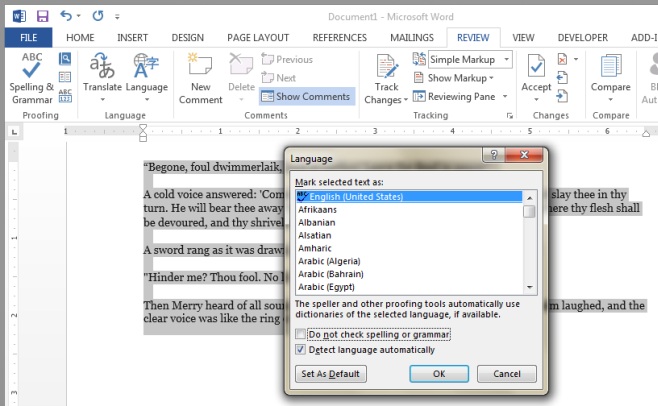
Se hai più lingue abilitate in MSWord, puoi disabilitare il controllo ortografico e grammaticale per quella particolare lingua per il paragrafo selezionato. Questo è utile se nel documento che stai scrivendo usi e / o salti tra due lingue diverse. È ugualmente utile se stai scrivendo snippet di codice o equazioni nel documento.













Commenti